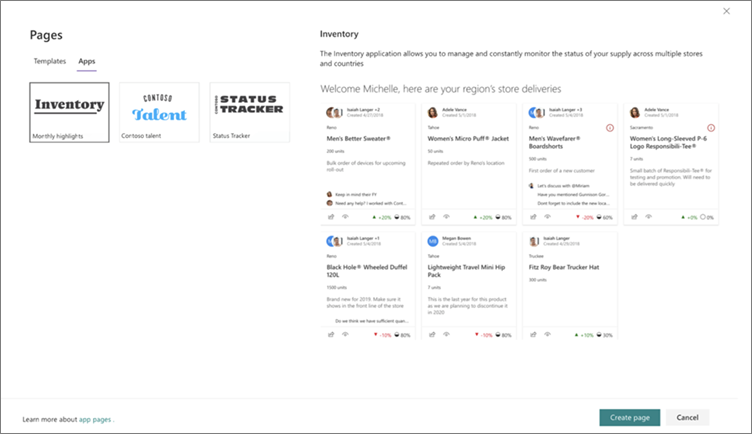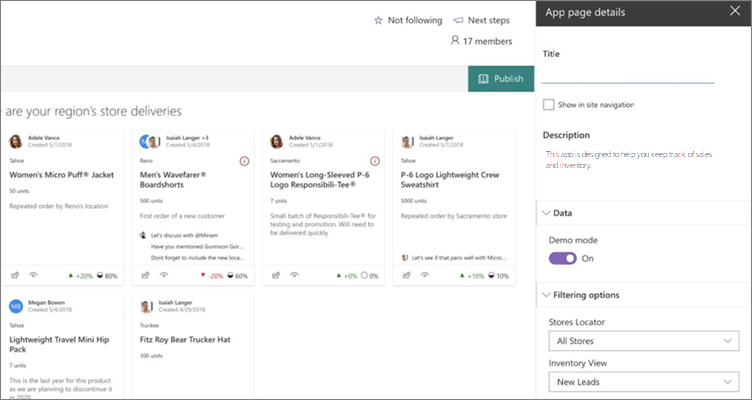Aplikacje dla programu Microsoft SharePoint są łatwe w użyciu, autonomiczne aplikacje, które wykonują zadania lub stanowią konkretne potrzeby biznesowe. Możesz umieścić aplikację na całej stronie (bez paska poleceń strony), aby zapewnić więcej miejsca dla aplikacji, a także ułatwić użytkownikowi lub użytkownikom znajdowanie i używanie.
Uwagi:
-
Niektóre funkcje są wprowadzane stopniowo do organizacji, które zostały włączone do programu udostępniania docelowego. Oznacza to, że ta funkcja może jeszcze nie być dostępna lub może się ona różnić się wyglądem od tego, co opisano w artykułach Pomocy.
-
Aby dodawać strony, musisz być właścicielem witryny lub administratorem programu SharePoint. Jeśli jesteś właścicielem witryny, ale nie możesz dodać strony, administrator mógł wyłączyć taką możliwość.
-
Ten artykuł dotyczy nowoczesnych stron w SharePoint. Jeśli korzystasz z klasycznych stron lub używasz wcześniejszej wersji programu SharePoint, zobacz Tworzenie i edytowanie klasycznych stron programu SharePoint.
Dodawanie aplikacji do całej strony
Przed rozpoczęciem upewnij się, że aplikacja, którą chcesz umieścić na pełnej stronie, jest dostępna do użycia. Jeśli nie widzisz aplikacji, której chcesz użyć, skontaktuj się z jej organizacją.
-
Na stronie głównej witryny kliknij pozycję Nowy , a następnie kliknij pozycję Strona.
-
Kliknij kartę aplikacje .
Uwaga: Jeśli nie są dostępne żadne aplikacje do użycia w witrynie, karta aplikacje nie będzie widoczna.
-
Wybierz aplikację, której chcesz użyć. Jeśli dla aplikacji jest dostępny Podgląd, zostanie on wyświetlony po prawej stronie.
-
Kliknij pozycję Utwórz stronę.
-
W okienku szczegółów strony aplikacji po prawej stronie Wprowadź nazwę strony.
-
Zaznacz lub wyczyść pole wyboru Pokaż w nawigacji w witrynie w zależności od tego, czy chcesz, aby aplikacja była wyświetlana w nawigacji w witrynie.
-
W zależności od aplikacji w okienku szczegóły strony aplikacji mogą być dostępne inne opcje. W razie potrzeby wybierz odpowiednie pola wyboru.
-
Gdy zechcesz, aby strona była widoczna dla osób przeglądających strony, kliknij pozycję Publikuj.